Як включити Wifi на ноутбуці Lenovo? Підключення та налаштування Wifi на ноутбуці Lenovo
Передача даних по мережі Wi-Fi - одне з переваг всіх портативних пристроїв. Дані передаються з високою швидкістю, не потрібно ніяких проводів і додаткових пристроїв, підключення проводиться дуже просто: достатньо лише знайти точку доступу, а комп'ютер все зробить сам. Однак навіть абсолютно новим пристроям може знадобитися налаштування Wifi. На ноутбуці Lenovo це можна зробити силами користувача, адже, як правило, справа не в технічний збій, а в налаштуваннях операційної системи.
Як включити Wifi на ноутбуці Lenovo? Перший спосіб - використовувати поєднання клавіш Fn+F5. Проте деякі ноутбуки цієї фірми оснащені додатковими кнопками, розташування яких різниться залежно від моделі, але, як правило, перемикач розташовується або поруч із входом під мікрофон і навушники, або поряд з кнопкою включення. Третій варіант розташування - поруч з роз'ємом живлення.
Однак, наприклад, на моделі Lenovo G580 і на деяких інших такого перемикача немає, і у користувачів часто виникають питання з приводу включення бездротових мереж, тому що натискання " гарячих клавіш Fn+F5 теж не працює: включається режим "У літаку". На деяких ноутбуках цієї фірми може спрацювати поєднання Fn+F2 однак якщо переустанавливалась операційна система, комбінації могли помінятися. В такому випадку найпростіше подивитися список гарячих клавіш в панелі управління.
Програма для ноутбука, яка відповідає за роботу функціональних кнопок, може вимагати окремого скачування з офіційного сайту виробника.
Після того як потрібний пристрій буде знайдено, користувач повинен переконатися, що воно задіяне: клацнути правою кнопкою миші і вибрати "Включити". Якщо ж воно активно, можна вимкнути і включити знову, іноді це теж допомагає вирішити проблему. Після перевстановлення драйверів або включення/вимикання адаптера пристрій слід перезавантажити.
Найчастіше саме цей спосіб вирішує проблему з бездротовими мережами на ноутбуці Lenovo G580.
DHCP-клієнт: служба використовується при підключенні. Повинно бути обрано включення автоматично, а не вручну. DNS-клієнт: також має бути встановлено "Включення автоматично". Мережеві підключення: як випливає з назви, відповідає за ці функції. Можна поставити "Вручну", навіть якщо інтернет використовується.
Налаштування
Що робити, якщо не працює Wifi на ноутбуці Lenovo? Фахівці цієї фірми люблять постачати ноутбуки різними додатковими кнопками, будь то NovoButton - кнопка для входу в БІОС, або перемикач активності бездротової мережі. Це часом викликає труднощі у користувачів. Можливо, скоро виробник постачатиме пристрої довідковою літературою, але поки її немає, власники шукають інформацію самостійно.Як включити Wifi на ноутбуці Lenovo? Перший спосіб - використовувати поєднання клавіш Fn+F5. Проте деякі ноутбуки цієї фірми оснащені додатковими кнопками, розташування яких різниться залежно від моделі, але, як правило, перемикач розташовується або поруч із входом під мікрофон і навушники, або поряд з кнопкою включення. Третій варіант розташування - поруч з роз'ємом живлення.
Перемикач
Якщо кнопка включення Wifi на ноутбуці Lenovo знаходиться c бічної сторони, вона, швидше за все, буде у вигляді повзунка з можливістю перемикання вліво і вправо, якщо ж вона поруч з включенням, то має вигляд звичайної кнопки з зеленим значком комп'ютера. У такому випадку поряд з нею буде так звана NovoButton, що відповідає за вхід в БІОС і скидання пристрою на заводські налаштування. Ні, її натискання не призведе до миттєвої перезавантаження і повернення комп'ютера в первісний стан, так що нічого не трапиться, якщо користувач натисне на неї випадково.Однак, наприклад, на моделі Lenovo G580 і на деяких інших такого перемикача немає, і у користувачів часто виникають питання з приводу включення бездротових мереж, тому що натискання " гарячих клавіш Fn+F5 теж не працює: включається режим "У літаку". На деяких ноутбуках цієї фірми може спрацювати поєднання Fn+F2 однак якщо переустанавливалась операційна система, комбінації могли помінятися. В такому випадку найпростіше подивитися список гарячих клавіш в панелі управління.
Гарячі клавіші
Як включити Wifi на ноутбуці Lenovo, якщо цей спосіб не спрацював? Користувач повинен перевірити наявність відповідних драйверів. Справа в тому, що якщо проводилася перевстановлення операційної системи, а майстер (або сам власник) не занепокоївся установкою фірмових драйверів, а використовував стандартні, що йдуть пакетом з самої Windows, ці гарячі клавіші можуть просто не працювати. Щоб з'ясувати, чи є така проблема, необхідно переконатися, функціональні чи інші гарячі клавіші F і Fn і чи є серед них кнопка Wifi.Програма для ноутбука, яка відповідає за роботу функціональних кнопок, може вимагати окремого скачування з офіційного сайту виробника.
Включення бездротової передачі
Якщо інструкції дотримані, але все одно не працює Wi-Fi на ноутбуці Lenovo, перевірте, чи включений режим "В літаку". У разі активації відключаються всі з'єднання, і найчастіше саме така проста річ може бути рішенням всієї проблеми. Якщо ж режим включений, то необхідно переконатися, включений адаптер бездротових мереж в самій операційній системі. Варто натиснути меню "Пуск" і зайти в "Панель управління", набравши її в пошуку (у версіях Windows 8 і старше можна скористатися поєднанням клавіш Win+X), потім перейти в "Диспетчер пристроїв". У ньому розгорнути вкладку "Мережеві адаптери". В залежності від моделей назву шуканого пристрою може відрізнятися (для прикладу: Broadcom 80211 g Network Adapter, слід пошукати схоже).Після того як потрібний пристрій буде знайдено, користувач повинен переконатися, що воно задіяне: клацнути правою кнопкою миші і вибрати "Включити". Якщо ж воно активно, можна вимкнути і включити знову, іноді це теж допомагає вирішити проблему. Після перевстановлення драйверів або включення/вимикання адаптера пристрій слід перезавантажити.
Видалення адаптера
Є ще варіанти того, як включити Wifi на ноутбуці Lenovo? Так - видалення адаптера. У тому ж меню клікнути по адаптера правою кнопкою миші, але замість "Включити" вибрати "Видалити". Це не означає, що комп'ютер назавжди втрачає функцію підключення до бездротових мереж, але необхідно буде завантажити і встановити з сайту виробника найновіші драйвера спеціально для даної операційної системи і моделі ноутбука.Найчастіше саме цей спосіб вирішує проблему з бездротовими мережами на ноутбуці Lenovo G580.
Якщо раніше Wi-Fi працював
Всі попередні методи того, як включити Wifi на ноутбуці Lenovo, повинні впоратися з проблемою, якщо новий комп'ютер і до цього ніколи не підключався по бездротовій мережі. Однак якщо ще недавно все було в порядку, і ноутбук виявляв мережу, а тепер в треї висить ікона мережі з червоним хрестиком, і операційна система повідомляє про те, що немає доступних підключень, ситуація може бути іншою. Звичайно, спочатку потрібно буде спробувати всі попередні способи розв'язання проблеми, і якщо вони не допоможуть, читати інструкцію далі. Така проблема досить поширена серед власників портативних комп'ютерів на Windows 7 і старше. Спочатку користувач повинен переконатися, що роутер працює, та інші пристрої успішно підключаються до бездротової мережі. Якщо все працює, отже, операційна система даного ноутбука вважає, що вимкнений адаптер Wi-Fi. Першим кроком повинна стати перевірка активності бездротового підключення в списку мережевих з'єднань (спочатку потрібно зайти в Центр управління мережами і загальним доступом, перейти у вкладку "Мережа та Інтернет", а з неї в меню "Мережеві підключення"). У Windows 8 і старше в правій панелі слід знайти пункт "Параметри", далі - "Зміна параметрів комп'ютера", і у вікні, що з'явилося, вибрати меню "Мережа", а на 8 версії ОС - "Бездротова зв'язок". Там потрібно переконатися в активному стані бездротових модулів.Включення служб
Також частою проблемою може бути відключення необхідних служб. Часто користувачі деактивує багато компоненти операційної системи для прискорення роботи комп'ютера, і це справді може допомогти. Справа в тому, що Windows може виконувати безліч різних завдань, і під кожну з них потрібні певні інструменти, але система не може знати, які з них в наступний момент можуть знадобитися користувачеві, тому тримає включеними більшість з них. Це призводить до уповільнення роботи, особливо якщо на комп'ютері встановлена невелика оперативна пам'ять. Наприклад, навіщо потрібно тримати включеними служби принтера, факсу, якщо такі пристрої власнику не потрібні і не будуть використовуватися? Також комп'ютерний майстер (або сам користувач може вимкнути служби, пов'язані з роботою мереж, якщо не очікується підключення до інтернету, і це істотно прискорює роботу.Список служб
Нижче представлений список основних служб, без яких підключення до інтернету не буде вироблятися чи буде працювати некоректно.DHCP-клієнт: служба використовується при підключенні. Повинно бути обрано включення автоматично, а не вручну. DNS-клієнт: також має бути встановлено "Включення автоматично". Мережеві підключення: як випливає з назви, відповідає за ці функції. Можна поставити "Вручну", навіть якщо інтернет використовується.
Цікаво по темі

Як повернути ноутбук до заводських налаштувань? Інструкція з відновлення заводських налаштувань
Як повернути ноутбук до заводських налаштувань і навіщо це потрібно? Такі дії можуть знадобитися в ...
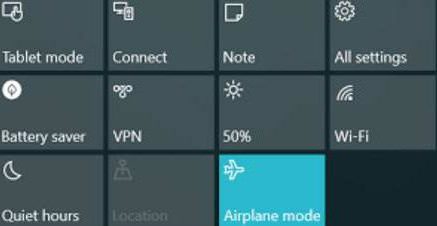
Як відключити режим «У літаку» (Windows 10)? Рішення проблеми
Багато користувачів при експлуатації гаджетів помічали функцію «У літаку». Цей режим можна увімкнути, коли ви перелітаєте в іншу країну. Звичайно,
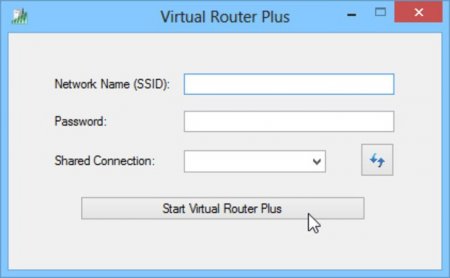
Програма для ноутбука для роздачі WiFi: огляд кращих продуктів
Включення роздачі WiFi знадобиться, якщо лептоп підключено до Світової мережі за допомогою кабелю, а купівля або установка окремого роутера

Як вимкнути камеру на ноутбуці? 3 простих способи
Сьогодні у світі інформаційних технологій почало активно розвиватися хакерство. Досвідчений хакер може проникнути практично в будь-який комп'ютер і









